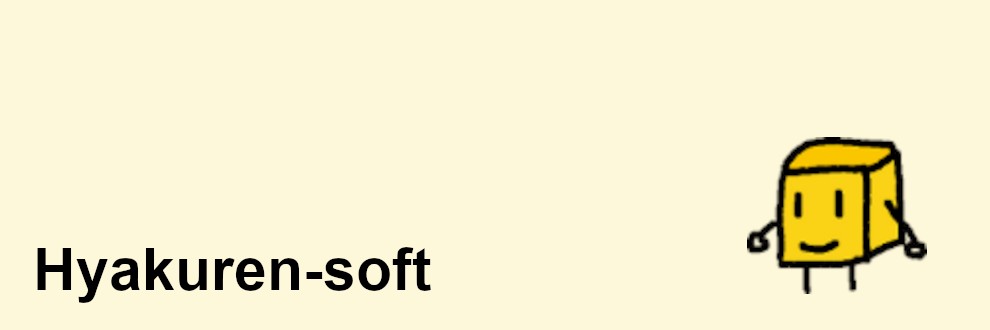タイムライン編集の UI 決め
動画編集 UI の実装を始める前に、このツールで作成する PV 例を1つ定義してしまおうと思います。そして利用する機能のみに注力して実装します。
これは、機能をしぼることでゴールまでの作業を少ないと私に錯覚させる作戦です。ゴールがはるか遠方にあって見通しがきかないよりは、ちょっと道の角を曲がった先にゴールがあると思った方が気持ちが楽なのです。
で、作る PV の案としては
・室内アセットのベッドにモデルが腰掛けている。
・カメラマンとモデルとがインタビューしているかのような流れにする。
・モデルは上半身を揺らしたり、顔の向きや手を動かしたりする。
・会話は字幕表示で表現する。
とします。
せっかく作ったスカートをつまむ機能が活かせてないですが、気にしないことにします。w
そして、現状の UI はこんな感じです。
下のパネル: タイムラインで基本ポーズ、クリップ、表情などの項目が並ぶ
左上パネル: 選択した項目の設定を変更する
右上パネル: 選択した項目の部品を表示して、ここからドラッグできるようにする
上のパネル: プレビュー
では、本格的な UI 実装は次回することにして、まずは座るモーションの確認したいと思います。座るモーションは、とりあえず Unity ちゃんアセットにあった座ってるポーズを使うことにしました。そして、そのポーズを適用したものがこれです。
太ももスカートから出てるやん!
落ち着いて少し考えると、このモデルは腰の位置に大きめの Dynamic Bone Collider を配置してスカートを広げているので、このままだと立ったり歩く以外の動作はスカートに向いてないのが今頃になって理解できました。まじか…
今回は基本ポーズを切り替える UI の実装を行う予定でしたが、想定外の壁にぶちあたったのでここまでにします。改めて考え直すと「基本ポーズ」とか言い出したのが良くなかった気もします。座るなんていう高等技術はリリースできるようになってから考えても良さそうです。よし、この件は忘れることにします。
次回はモーションのクリップ部品をドラッグでタイムラインに配置するあたりの実装をします。がんばります。
次回の更新: 月曜日の 20時